Gemini CLI 評測:深入了解 Google 的 AI 命令列工具
試想身為開發者,您在有限資源與緊迫期限下,需同時處理終端任務自動化、資料庫管理與錯誤排除等繁雜工作。隨著開發流程日益複雜,匯入高效的 AI 代理成為提升生產力的關鍵。
這正是 Gemini CLI 發揮作用的所在——它專為簡化編碼流程、快速解決問題而設計,協助開發者最佳化工作效率。本文將帶您深入瞭解 Gemini CLI 如何實現無縫執行,成為全球開發者提升生產力的重要工具。
第一部分:什麼是 Gemini CLI?為什麼它對開發者很重要?
Gemini CLI 是 Google 推出的開源 AI 命令列代理,將 Gemini 2.5 Pro 模型直接整合進您的終端(Terminal),透過先進的語言模型能力,全面提升開發者的工作效率與體驗。它採用內建多種工具的 act 迴圈機制(包含遠端 MCP 伺服器),協助使用者開發新功能並提升測試覆蓋率。
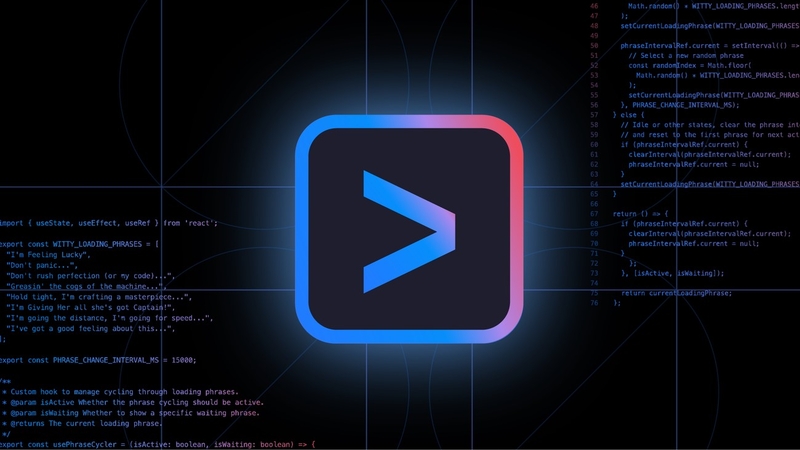
Gemini CLI 的重要性
作為結合 AI 與命令列工具的解決方案,Gemini CLI 對開發者的意義重大,以下為其核心優勢:
1. 讓 Gemini 2.5 Pro 模型直接在終端執行,輕鬆實現錯誤排查、程式碼生成、自動文件搜尋等功能。
2. 協助管理大型程式碼庫,並最佳化重構與程式碼分析過程,適用於專業級開發。
3. 支援外掛與擴充套件,並可與 Google 服務整合,打造活躍且靈活的開發社群。
4. 結合 Google 搜尋功能,即時提供最新技術文件與最佳開發實踐,無縫融入您的工作流程。
第二部分:Gemini CLI AI模型及核心功能
Gemini CLI開源AI代理整合了先進的AI模型,以自動化開發工作流程並簡化編碼。它專為工程師、編碼人員和技術創作者設計,支援程式碼庫分析、深度推理和創意媒體生成。對於試圖在複雜應用程式中修復錯誤並原型化新功能的開發者來說,此AI代理的模型及其核心功能如下所述:
1. Gemini 2.5 Pro
提供高達100萬token的上下文視窗,處理長文件,包括深度推理。即時建立多種程式語言的程式碼,除錯程式碼庫,訪問README檔案,並在多步推理中使用React Loop。
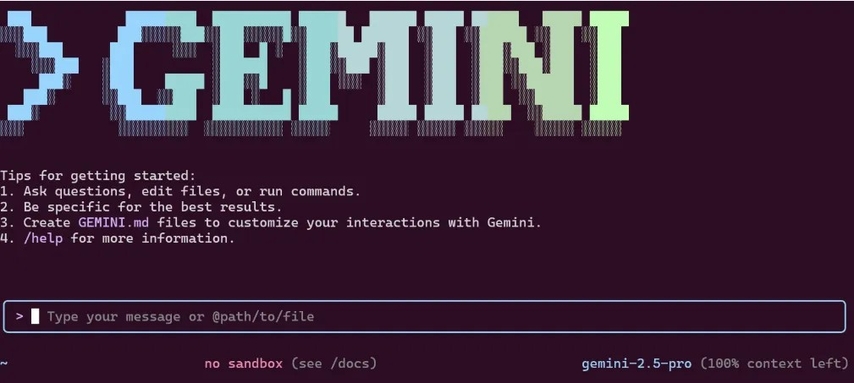
2. Veo 3
Gemini CLI的此模型生成媒體建立模型以整合外掛或命令。Veo用於處理資料視覺化、程式碼解釋的說明性媒體,並生成視覺演示。
3. Grounded Processor
使用Google搜尋整合,CLI能夠基於網路內容提供實時AI響應,與權威來源交叉檢查答案,並提供錯誤解決方案。
4. Multi-Channel Plugin (MCP)
外掛執行支援查詢第三方擴充套件、CI/CD自動化流程,以及協調複雜的鏈式任務。
第三部分:如何安裝和操作Google Gemini CLI
Gemini CLI是開發者的AI伴侶,將Gemini 2.5 Pro模型的力量直接帶入終端。以下是安裝和操作此Gemini CLI AI的全面指南:
步驟1. 首先,透過官方網站下載並安裝Node.js,使用npx,並在Windows中開啟「命令提示字元」,輸入「node -v」來驗證其安裝。
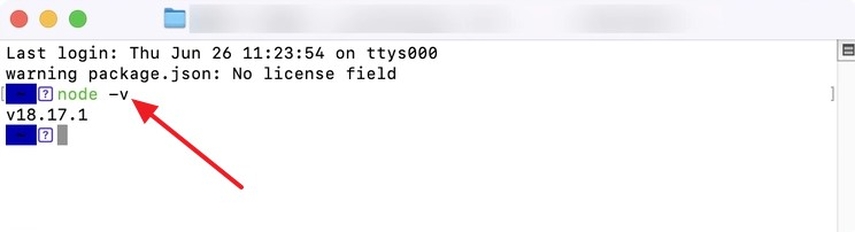
步驟2. 之後,有兩種安裝選項:一次性使用提示「npx https://github.com/google-gemini/gemini-cli」。

對於常規使用,在「文字」框中輸入命令「npm install -g @google/gemini-cli」以執行Gemini命令目錄。

步驟3. 接下來,在「命令提示字元」中輸入「Gemini」以啟動設定過程。CLI將被安裝並要求您使用Google帳戶登入。
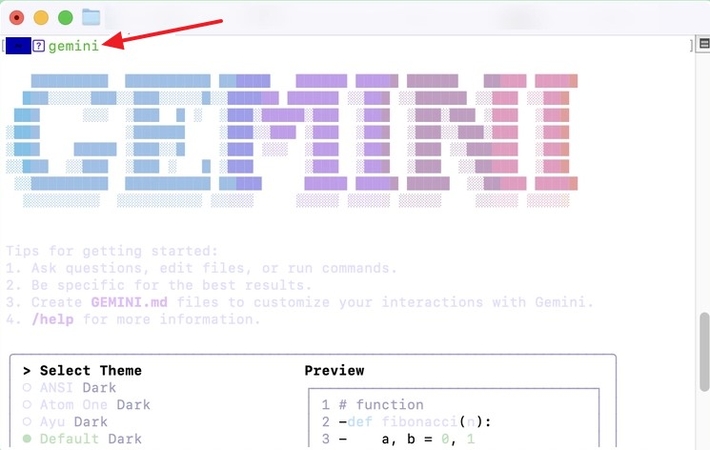
步驟4. 點選「登入」後,CLI將確認驗證過程,然後您可以訪問Gemini CLI中的內建擴充套件工具。
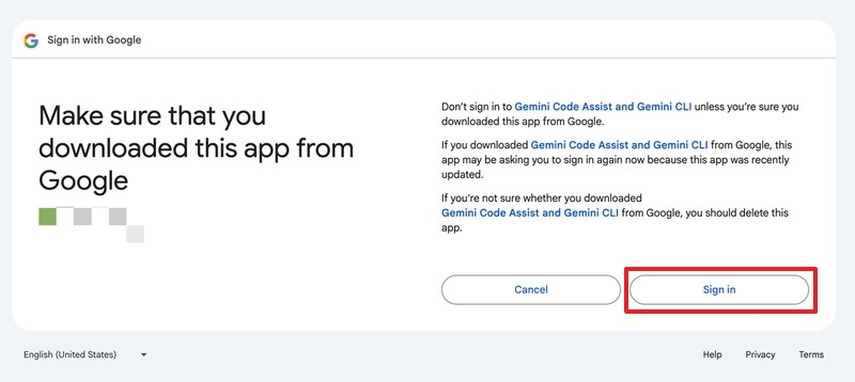
步驟5. 最後,在新目錄中執行命令「mkdir new-project && cd new-project」開始您的工作。

步驟6. 直接在命令提示字元中輸入自然語言提示,透過使用「view-help」提示獲取指導。
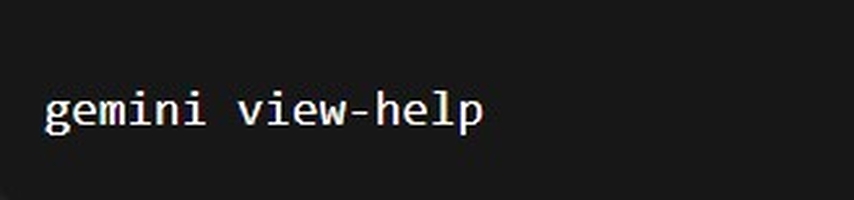
第四部分:Gemini CLI定價計劃和使用層級
定價: 免費且開源
Gemini CLI開源AI代理提供免費層級,允許使用者每天接收1,000個請求,包括每分鐘60個請求,使用其Google帳戶。
第五部分:技術整合:Gemini CLI組合與擴充套件
AI開源設計用於無縫工作流程,方便地結合先進AI功能和外部資源。以下是其功能的關鍵整合點:

- Multi-Channel Plugin (MCP)伺服器使Gemini CLI能夠執行資料庫查詢並生成資料視覺化的媒體。
- Google搜尋整合確保提示直接訪問當前事實,獲取實時文件,並提供帶有可靠參考的AI答案。
- Visual Studio Code提供跨多種程式語言的片段,並澄清第三方整合。
第六部分:Gemini CLI開源AI代理中的主要行為命令
下表突出顯示了在Gemini CLI中執行不同功能的主要內建命令。
| 命令 | 功能 |
|---|---|
| edit | 以程式方式修改檔案並應用程式碼更改 |
| glob | 透過模式(如萬用字元和副檔名)查詢檔案 |
| grep | 在檔案中搜尋內容 |
| Is | 列出目錄中的檔案和資料夾 |
| shell | 執行任何shell命令 |
| Memory tool | 記住專案特定的偏好 |
| Read file | 讀取單個檔案的內容 |
| Write file | 將指定內容寫入單個檔案 |
| mcp | 管理多通道外掛 |
| web-search | 執行網路搜尋以獲取實時資料 |
| stats | 顯示當前會話的統計資訊 |
第七部分:無程式碼圖像提升:HitPaw FotorPea vs. Gemini CLI
雖然Google Gemini CLI是一個強大的AI驅動圖像生成工具,但其命令列操作對初學者來說複雜且耗時。相比之下,HitPaw FotorPea提供了一種快速高效的圖像建立和增強方法。它不僅提供簡單的一鍵操作,還配備了多種AI模型,專門解決不同的照片問題。
HitPaw FotorPea的特點
1. 使用AI Enhancer一鍵即時提升圖像解析度至4K。
2. 透過Face Model輕鬆恢復面部特徵,銳化皮膚紋理並增強自然輪廓。
3. 透過Denoise Model去除圖像背景中的噪點和顆粒感。
4. 透過Colorize Model準確為褪色或黑白照片上色。
5. 透過Blur Model高效修復運動模糊和軟點,同時重建丟失的細節。
使用FotorPea的AI能力提升圖像的指南
憑藉其直觀的介面,FotorPea是Gemini CLI AI的完美替代品,為專業人士和初學者提供圖像增強和放大功能。以下是逐步指南,以及如何使用FotorPea進行照片放大的清晰導航說明。
步驟1. 啟動HitPaw FotorPea並選擇圖像放大訪問FotorPea的主頁,從主頁選擇「立即增強照片」以放大您的圖像。
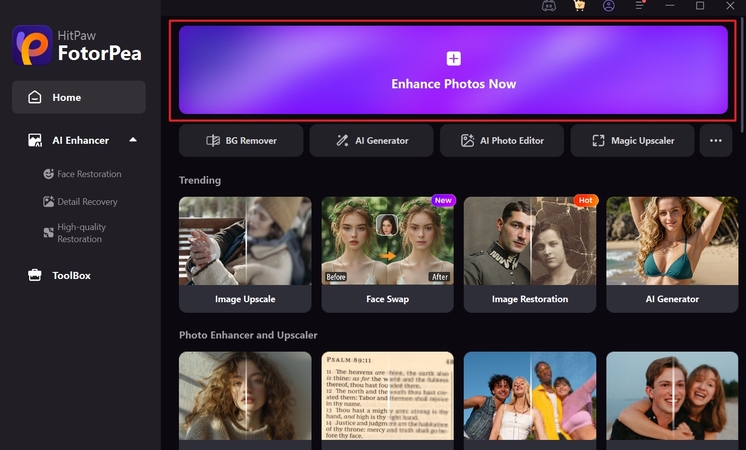
步驟2. 選擇並預覽用於放大的AI模型
之後,從右側面板的「AI模型」部分選擇所需的放大解析度模型。從下拉選單中切換「放大模型」以最佳化質量,並點選「預覽」按鈕進行並排比較。
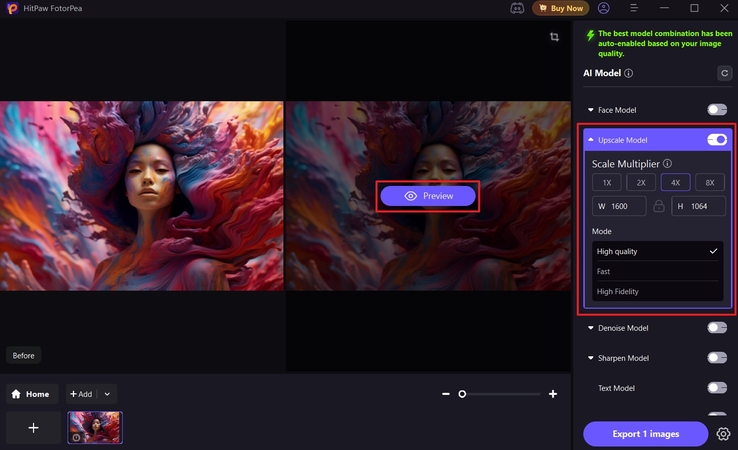
步驟3. 匯出增強後的圖像
最後,點選「匯出」按鈕將增強後的AI圖像儲存到您的裝置。
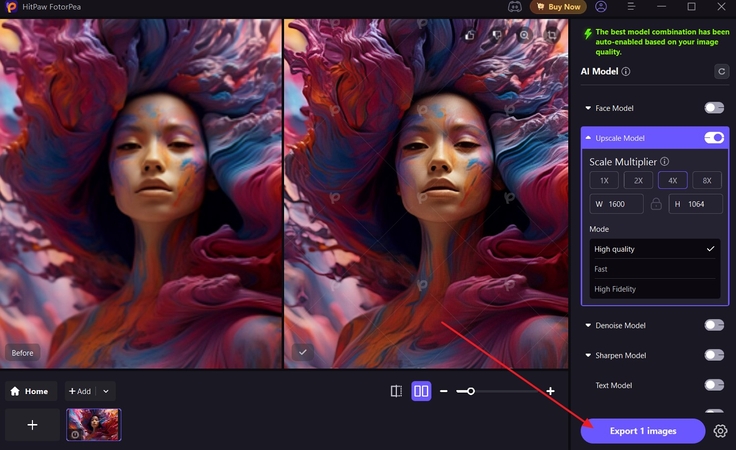
第八部分:關於Google Gemini CLI的常見問題
Q1. Gemini CLI是否與IDE整合?
A1. 是的,Gemini CLI與IDE(如Visual Studio Code)整合,支援程式碼建議和AI驅動的輔助功能。
Q2. Gemini CLI可以生成圖像嗎?
A2. 是的,它可以使用AI媒體模型(如Imagen/Veo)生成圖像,並呼叫外掛或命令進行視覺演示。
Q3. 我可以使用Gemini CLI自動化任務嗎?
A3. 當然可以,您可以使用Gemini CLI自動化各種任務,它具有內建功能,如多通道外掛、資料庫查詢和批次操作。
Q4. Gemini CLI與Claude Code相比如何?
A4. Gemini CLI提供免費層級,使用Google帳戶,並允許高達100萬token的上下文視窗來處理跨平臺程式碼庫。相比之下,Claude Code透過付費訂閱提供高程式碼質量、錯誤處理和增強的自動化功能。
結論
總結本文,Gemini CLI被視為開發者的改變者,因為它提供了一個直接在終端中執行的開源AI代理。它支援自然語言提示、程式碼生成和實時整合。
其廣闊的上下文視窗和先進的內建功能使使用者能夠高效管理任務並生成AI媒體。然而,HitPaw FotorPea是增強和放大圖像的更好替代品,因為它比AI媒體整合提供更好的結果。











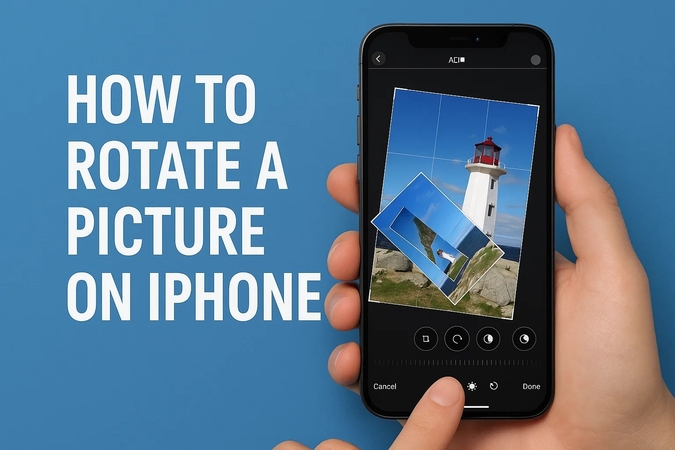

分享文章至:
選擇產品評分:
Joshua
HitPaw 特邀主編
熱衷於分享3C及各類軟體資訊,希望能夠透過撰寫文章,幫助大家瞭解更多影像處理的技巧和相關的AI資訊。
檢視所有文章留言
為HitPaw留下您的寶貴意見/點評